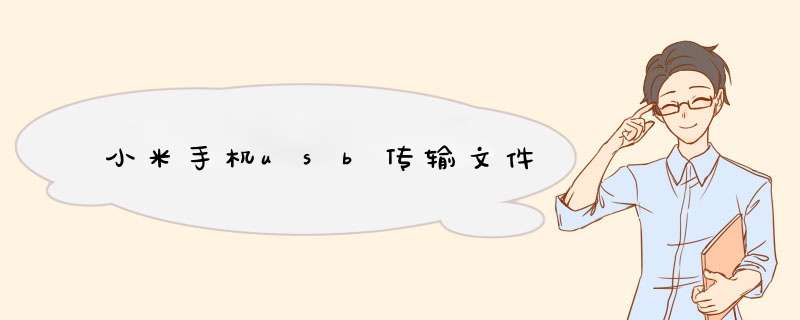
1、使用数据线连接小米手机和电脑;
2、这时候界面会d出一个提示“正在通过USB充电”;
3、点击可以查看更多选项,选择“传输文件”或者“传输照片”;
4、如果要上传的是文件的话,可以点击“传输文件”,这样手机的文件夹会都显示出来,只要找到文件所在位置直接传文件就可以了。
还有一种办法是使用手机远程管理,这种方法可以不用数据线,十分的方便,只不过需要小米手机和电脑连的是同一个网络:
1、点击“文件管理”—“远程管理”,进入远程管理界面。
2、点击“启动服务”,启动后就可以从电脑端远程管理手机的文件,然后在“我的电脑”地址栏输入屏幕上显示的地址。
3、输入成功后,点击搜索,就可以看到手机里的文件夹,也可以选择上传文件。; 无需数据线!手机与电脑5种互传文件方法,比QQ传文件还快
无需数据线,教你手机和电脑快速互传文件,我们都知道不同系统、不同设备之间传文件比较麻烦,大家常用的有微信、QQ互传文件。那么今天给大家准备的3种互传方法,比QQ文件传输还快,一起看看是什么吧!
手机端
手机和电脑端之间的无线互传,需要连接同一WIFI,再进行文件传送。
1、MIUI自由传输
小米手机的互传工具,是手机自带的,只需要打开电脑文件浏览窗口,输入FTP进行自动连接,然后打开手机内部文件夹,将文件直接拖拽到电脑里面,即可完成传输。
2、华为一碰传
华为一碰传,可用于跨平台传输的黑科技,只需要轻轻一碰,就能实现手机与电脑的相互连接,一次最多能传输500张照片、和几十部。
*** 作方法:在手机屏幕顶部状态栏里找到通知面板,点击华为分享,然后电脑和手机端连接,就能正常进行传输。
3、快速传输手机端
其实除了手机自带的无线传输工具,如果是传输视频,建议还是将视频进行压缩在传输,在清爽视频编辑里面的工具箱内,有压缩视频功能,在不破坏画质的前提下,将文件压缩至最小,减少文件发送时间。
电脑端
4、
网盘传输
如果你的文件体积较大,可以使用网盘进行传输,不过有些网盘可能下载速度有限制,所以根据自己文件大小选择传输类型较好。
5、压缩文件快速传输
遇到超过10G的文件,再快的传输方法可能都需要进行等待,不妨尝试将文件进行压缩,将文件大小减小,实现快速传输。
笔者办公时常用迅捷压缩文件,将批量的文件进行保存,一键压缩,不管是传输文件还是视频都很快。
办公中难免会遇到文件互传的问题,那么除了qq传输,上面的5种方法,提供给你不时之需。
需要用到的常用工具有:小米MIX 2S手机一部、电脑、u盘。
以小米MIX 2S为例:
1、把u盘插在电脑上,用小米MIX 2S手机连接电脑,如下图所示:
2、打开我的电脑,找到小米MIX 2S的数据盘,并点击打开,如下图所示:
3、在小米MIX 2S手机盘里找到想要移动的文件,复制一下这个文件,如下图所示:
4、找到u盘,然后选择粘贴到u盘里面,即可完成小米MIX 2S手机上的文件移动到u盘 *** 作,如下图所示:
现在使用小米手机的人越来越多了,手机已经融入到人们的切身生活当中。手机里的一些好东西也希望能传到电脑里,那怎么让小米手机和电脑连接到一块呢?这里以红米手机为例。首先用USB数据线把手机与电脑连在一起,记住插口不要选错,数据线插住后不要随意拔出,这会影响手机的运行。
手机界面会出现三个选项:仅限充电,传输文件(MTP),传输照片(PTP)。如果只是为了充电那选第一个;如果有文档想传送选择第二个;如果想把拍下的美照传到电脑里,选择第三个。这里以PTP为例。
而电脑界面会出现这个画面。这时手机选择哪种方式,电脑也应点击同样的方式,不能点错。根据上个步骤的PTP,这里电脑点击“导入和视频”。
接下来产生这个小界面。可以对导入的及视频命名以便方便查找。
最后在电脑的计算机按钮里选择查找或视频,就能找到从小米手机里导入的东西了。
如果说我们想从电脑里查找小米手机的全部内容,这里可以直接打开“计算机”,双击打开便携设备里的数字照相机就能看到了。1、手机上的usb控制器被人为关闭了,解决办法是开机进bios设置打开usb控制器。
2、系统里的设备管理器屏蔽了usb控制器。解决方法是将禁用改为启用。以上则是小米mix不支持数据传输的原因。
首先把在电脑和手机上下载AirDroid软件。
打开手机端的AirDroid软件,登陆账号后,在个人的安全及远程功能管理中打开文件功能,远程控制等需要的权限
电脑登陆和手机一致的AirDroid账号
登陆成功后,就可以在电脑上管理手机了,可以在电脑上访问控制手机,也可以直接在电脑上管理手机文件。
欢迎分享,转载请注明来源:内存溢出

 微信扫一扫
微信扫一扫
 支付宝扫一扫
支付宝扫一扫
评论列表(0条)